Excel文件如何对内容进行标注相关操作
来源:网络收集 点击: 时间:2024-02-28【导读】:
当我们查看一个Excel文件并需要对文件部分内容进行一些标注时,可以使用类似word文档的审阅模式,Excel文件也提供了审阅操作,下面就介绍一下在Excel文件中如何进行标注操作。工具/原料moreExcel 2016方法/步骤1/6分步阅读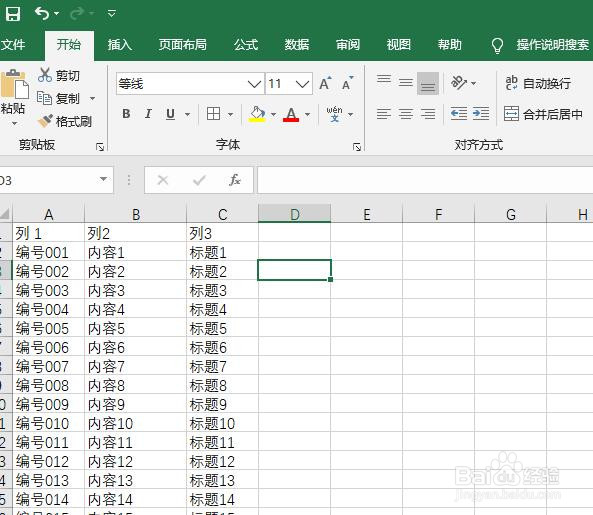 2/6
2/6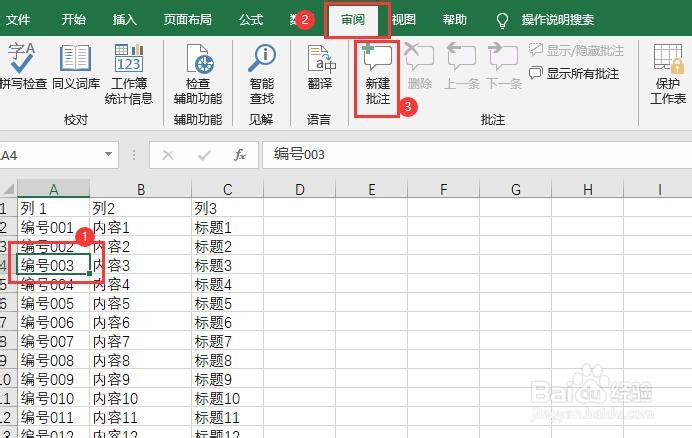 3/6
3/6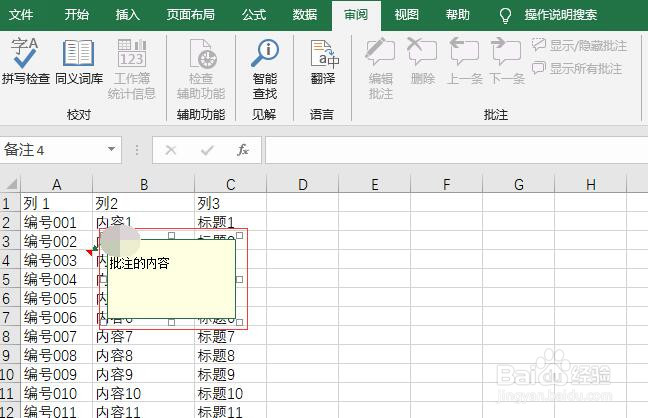 4/6
4/6 5/6
5/6 6/6
6/6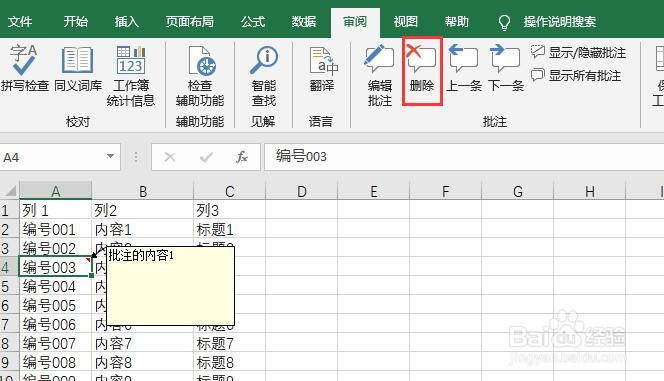 审阅批注
审阅批注
新建一个Excel文件,打开并录入数据。
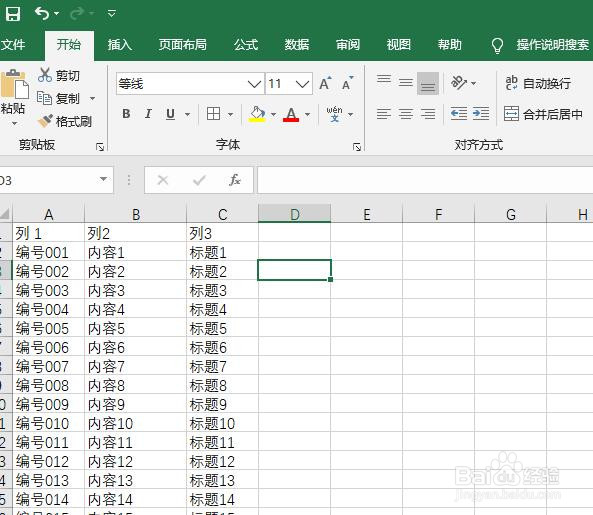 2/6
2/6选中要标注的单元格,点击菜单栏中的【审阅】,点击【新建批注】。
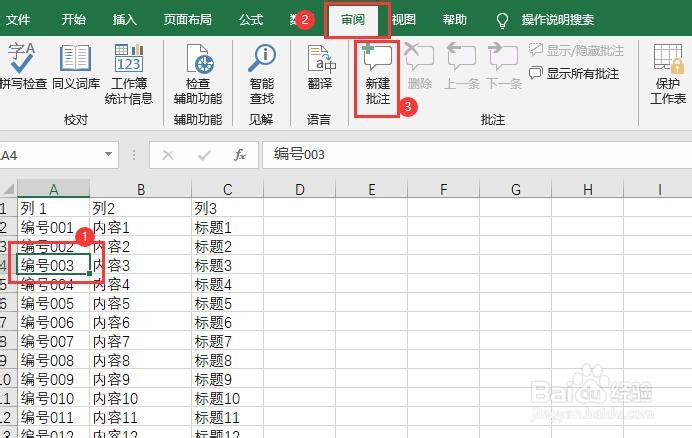 3/6
3/6在选中的单元格右上角出现一个红色小三角,和批注内容输入框,输入要批注的内容。
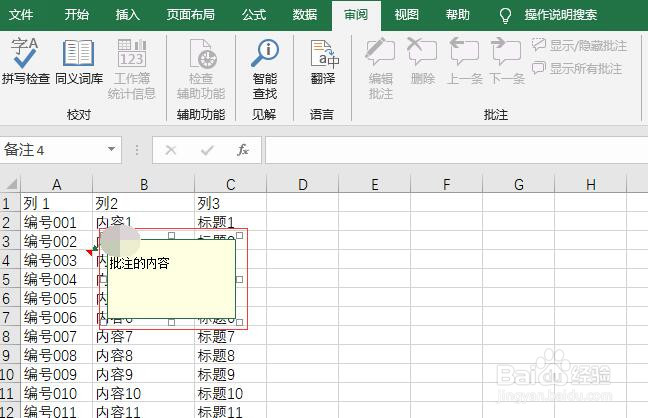 4/6
4/6回到工作表,发现刚才做批注的单元格的右上角多了一个红色的小三角,当鼠标放置到该单元格时,标注内容就会显示出来。
 5/6
5/6多建立几个批注,点击【审阅】选项卡中的【显示所有批注】,使之显示为灰色选中状态,则会显示所有的批注内容。
 6/6
6/6如果不想要某些批注了,则选中该单元格,点击【审阅】选项卡中的【删除】按钮即可。
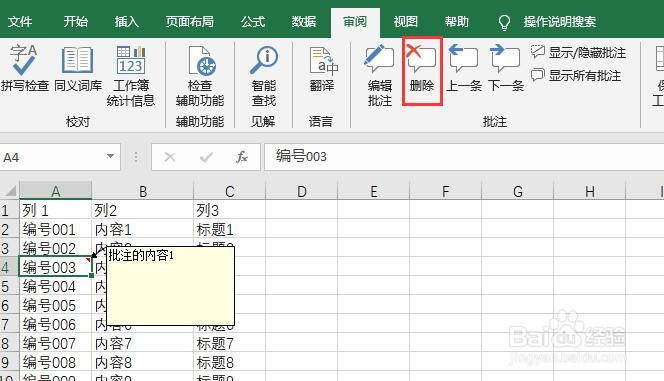 审阅批注
审阅批注 版权声明:
1、本文系转载,版权归原作者所有,旨在传递信息,不代表看本站的观点和立场。
2、本站仅提供信息发布平台,不承担相关法律责任。
3、若侵犯您的版权或隐私,请联系本站管理员删除。
4、文章链接:http://www.1haoku.cn/art_164933.html
上一篇:Top Widgets怎么授权通知
下一篇:陌陌怎么改定位位置信息?
 订阅
订阅